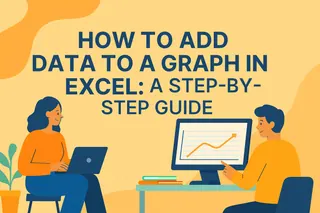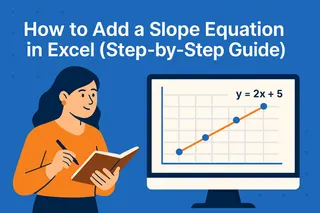¿Alguna vez has intentado comparar los ingresos por ventas (en millones) con las unidades vendidas (en cientos) en el mismo gráfico de Excel? ¡Es como intentar pesar un elefante y un ratón en la misma báscula: ¡uno apenas se nota! Ahí es donde un segundo eje vertical se convierte en el superhéroe de tu visualización de datos.
En Excelmatic, ayudamos a empresas a transformar hojas de cálculo desordenadas en información clara todos los días. Hoy te guiaré para crear gráficos con doble eje que cuenten toda la historia de tus datos.
Por qué tus gráficos necesitan un segundo eje Y
Imagina esto: Presentas el desempeño mensual con ingresos y puntajes de satisfacción del cliente. Los números de ingresos opacan las calificaciones del 1 al 10. Sin escalas separadas, tu línea de satisfacción parece plana como un panqueque.
Un eje secundario resuelve esto al:
- Dar a cada métrica su propia escala
- Mostrar relaciones reales entre diferentes tipos de datos
- Hacer que tus gráficos sean útiles para tomar decisiones
Consejo profesional: El AI de Excelmatic sugiere al instante cuándo tus datos necesitan doble eje, sin adivinanzas.
Preparando tus datos para la magia del doble eje
Antes de crear el gráfico, organicemos bien los datos:
- Organiza en columnas con encabezados claros (Mes, Ingresos, Satisfacción)
- Sin filas vacías - Excel las odia
- Mantén rangos de datos consistentes
Es como preparar ingredientes antes de cocinar. Datos desordenados generan gráficos desordenados.
Creando tu gráfico combinado (la forma fácil)
La ruta más rápida hacia el doble eje:
- Resalta tus datos (incluyendo encabezados)
- Ve a Insertar > Gráficos > Gráfico combinado
- Selecciona "Combinación personalizada"
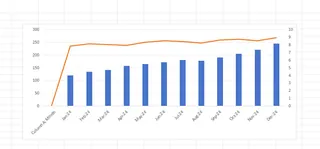
Excel sugerirá tipos de gráfico para cada serie. Normalmente:
- Columnas para datos primarios (como ingresos)
- Línea para datos secundarios (como puntajes de satisfacción)
Pero espera - ¡aún no terminamos! La magia viene después.
Añadiendo el crucial segundo eje
Ahora el evento principal:
- Haz clic derecho en tu serie de datos secundaria (la que se ve plana)
- Elige "Formatear serie de datos"
- Marca "Eje secundario"
¡Boom! Tu gráfico ahora tiene dos escalas verticales. Los puntajes de satisfacción de repente se vuelven visibles y significativos.
Los usuarios de Excelmatic obtienen esto automáticamente - nuestro AI detecta escalas desiguales y sugiere formato de doble eje al instante.
Consejos de diseño profesional para claridad
Ahora que tienes ambos ejes, hagamos que brillen:
- Codifica por colores tus series (columnas azules, línea naranja)
- Añade títulos claros en los ejes ("Ingresos ($)" vs "Satisfacción (1-10)")
- Ajusta escalas para que ambos conjuntos de datos se vean proporcionales
- Usa etiquetas de datos con moderación - sin saturar
Recuerda: El objetivo es insight, no decoración.
Errores comunes que evitar
Según nuestra experiencia ayudando a miles de usuarios, cuidado con:
- Escalas engañosas: No manipules ejes para exagerar tendencias
- Sobrecarga: Más de 2-3 series genera confusión
- Emparejamientos incorrectos: Solo compara métricas relacionadas (ingresos vs unidades, no ingresos vs temperatura de la oficina)
Los gráficos inteligentes de Excelmatic detectan estos problemas automáticamente, pero es bueno conocerlos manualmente también.
Ejemplos reales que funcionan
Así usan las empresas los gráficos de doble eje efectivamente:
Equipo de Marketing
- Primario: Gasto en anuncios ($)
- Secundario: Tasa de conversión (%)
Muestra ROI de un vistazo
Equipo de Operaciones
- Primario: Unidades producidas
- Secundario: Tasa de defectos
Detecta problemas de calidad
Departamento de RH
- Primario: Número de contrataciones
- Secundario: Tiempo para contratar
Evalúa eficiencia de reclutamiento
Más allá de Excel básico: Cuándo actualizar
Aunque los gráficos manuales con doble eje funcionan, toman tiempo. Excelmatic transforma este proceso al:
- Detectar automáticamente cuándo necesitas doble eje
- Aplicar formato perfecto al instante
- Actualizar dinámicamente cuando cambian los datos
En lugar de pasar 15 minutos ajustando gráficos, nuestros usuarios obtienen visuales pulidos en segundos. Más tiempo para análisis, menos peleando con Excel.
Tu turno de probar
Toma algunos datos de tu negocio y:
- Identifica dos métricas relacionadas con escalas diferentes
- Sigue nuestros pasos para crear un gráfico de doble eje
- Nota cuánto más clara se vuelve la relación
Consejo profesional: Con Excelmatic, solo sube tus datos y di "Muéstrame ingresos y satisfacción del cliente en el tiempo" - construiremos el gráfico perfecto automáticamente.
Reflexiones finales
Los gráficos de doble eje transforman datos confusos en insights claros. Aunque el método manual de Excel funciona, herramientas como Excelmatic hacen esto (y cientos de otros análisis) sin esfuerzo.
Recuerda: Una buena visualización de datos no se trata de gráficos elegantes - se trata de hacer obvios los insights correctos para todos. Ya sea manualmente o con asistencia de AI, dominar los dobles ejes hará tus reportes infinitamente más valiosos.